Microsoft Edge では日本語表示以外の Web サイトを開くと、英語のページを翻訳しますかというポップアップが表示されます。
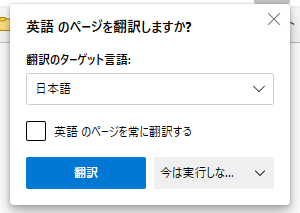
このポップアップのを押すことで開いている Web ページを日本語に翻訳することができますが、毎回表示されてうざいと思っている人もいるでしょう。
何回も翻訳ボタンを押すのが面倒と思ってる人もいれば、翻訳させたくない時もあるでしょう。
そこで今回は、日本語以外のページを開いた時に「英語のページを翻訳しますか」を何度も表示させないようにする方法や、全てのサイトで翻訳それかどうかの確認メッセージを表示しないようにする方法を解説していきます。
何回も「英語のページを翻訳しますか?」表示させるようにする
何回も「英語のページを翻訳しますか」と表示させたくない場合は、にチェックを入れてからボタンを押してください。
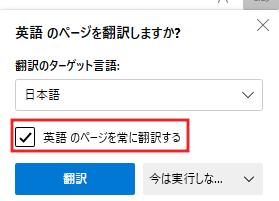
これで、今後は自動的に英語のページが日本語に翻訳されるようになり、何度も翻訳ボタンを押す手間がなくなります。
翻訳したくない場合
英語表示のサイトだけど翻訳したくないケースもあるでしょう。
その場合は、の右端にある🔻をクリックし、をクリックします。
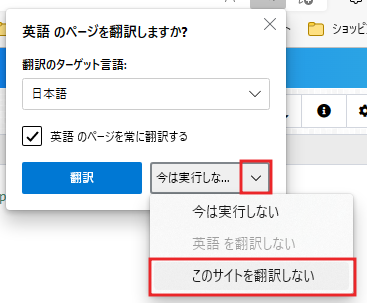
これで、今後同じウェブサイトを開いても「英語のページを翻訳しますか?」の確認メッセージが表示されなくなります。
翻訳したい時だけ翻訳する事は可能
にしてしまうと、もう二度と翻訳できなくなってしまうのかというとそういうわけではありません。
アドレスバーの右端にある翻訳アイコンをクリックすることで翻訳それかどうかのポップアップメッセージを表示することができ、を押せばその時だけ翻訳できます。
翻訳が必要な時だけ翻訳する事が可能なので、なんでもかんでも翻訳したくないという人は覚えておくといいでしょう。
全てのサイトで「英語のページを翻訳しますか」を勝手に表示させないようにする方法
英語表示のサイトを開くために「英語のページを翻訳しますか」と表示されるのは面倒という人は、設定から「英語のページを翻訳しますか」の提案を無効化することができます。
無効化したい場合、Microsoft Edge の設定を開き、翻訳と検索してください。
翻訳と検索するとが見つかるので、その項目をオフにします。
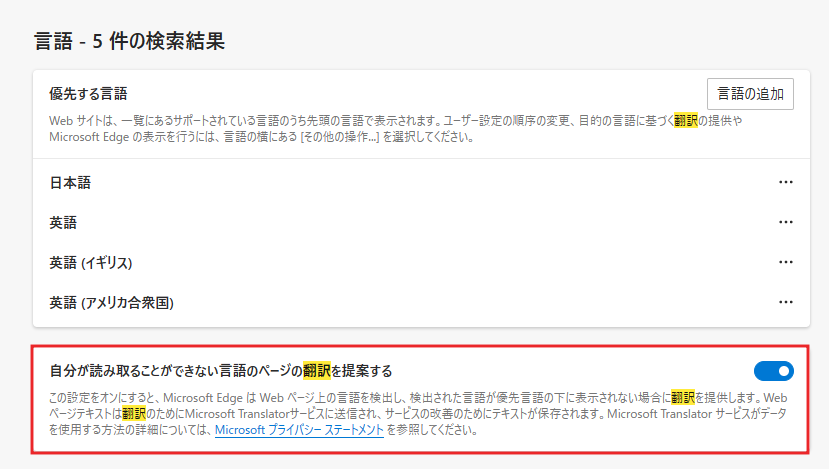
これで日本語以外のページを開くたびに翻訳するかどうかメッセージが表示されなくなります。
毎回翻訳の提案をされるのは鬱陶しいと感じる人は、設定をオフにしておくといいでしょう。







